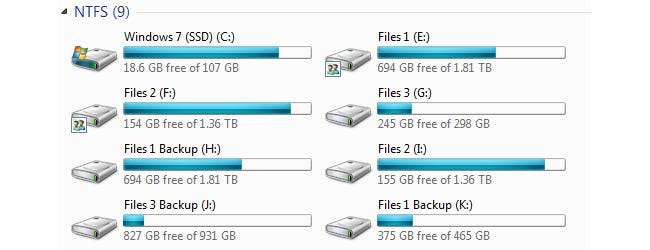
ในคู่มือนี้เราจะแสดงวิธีใช้ฮาร์ดไดรฟ์ให้ได้ประโยชน์สูงสุด ฮาร์ดไดรฟ์ทั้งหมดจะเสียไปอย่างหลีกเลี่ยงไม่ได้ เราได้เห็นพวกเขามานานกว่า 10 ปีแล้วและเราได้เห็นพวกเขาตายเมื่อมาถึง ดังนั้นปัจจัยใดบ้างที่มีผลต่อชีวิตของฮาร์ดไดรฟ์? การอ่านเพื่อหา…
สาเหตุที่พบบ่อยที่สุด
นอกเหนือจากการโชคดีกับฮาร์ดไดรฟ์ที่คุณสั่งซื้อแล้วสาเหตุที่ยอมรับกันมากที่สุดสำหรับความล้มเหลวของฮาร์ดไดรฟ์ในช่วงต้นคือความร้อนและการบาดเจ็บทางกายภาพ ปัจจัยทั้งสองนี้ลดน้อยลงโดยเฉพาะในแล็ปท็อป แต่การปฏิบัติตามคำแนะนำเหล่านี้จะช่วยให้คุณมีชีวิตที่เพิ่มขึ้นจากฮาร์ดไดรฟ์ของคุณ
การระบายความร้อนบนเดสก์ท็อป : การติดตั้งพัดลมในคอมพิวเตอร์เดสก์ท็อปของคุณนั้นค่อนข้างง่ายและสามารถปรับปรุงอายุการใช้งานฮาร์ดไดรฟ์ของคุณได้อย่างมาก (เช่นเดียวกับส่วนประกอบอื่น ๆ ในระบบของคุณ) ตรวจสอบให้แน่ใจว่าอากาศที่เข้ามาในระบบของคุณมีทางหนีที่ง่ายดายเช่นกัน ยิ่งอยู่ในนั้นนานเท่าไหร่ระบบของคุณก็จะยิ่งมีประสิทธิภาพน้อยลงเท่านั้น เคสพีซีแบบกำหนดเองเกือบทั้งหมดมาพร้อมกับช่องพัดลมสำรองที่ด้านหน้าของเคสที่ด้านหน้าของช่องฮาร์ดไดรฟ์ อย่าลืมยืดอายุการใช้งานฮาร์ดแวร์ของคุณให้สูงสุดโดยใช้ช่องพัดลมเหล่านี้เพื่อให้อากาศเย็นเข้าสู่ระบบอย่างต่อเนื่อง
ตัวอย่างเดสก์ท็อปที่มีพัดลมอยู่หน้าฮาร์ดไดรฟ์ทำให้อากาศเย็นเข้ามา:

แล็ปท็อประบายความร้อน : แล็ปท็อปเป็นเรื่องยากกว่าเล็กน้อยในการรักษาความเย็น แต่อาจเป็นไปได้หากคุณลงทุนในตัวทำความเย็นของแล็ปท็อปที่ใช้งานอยู่ คุณอาจสูญเสียความสะดวกสบายของแล็ปท็อปไปบ้าง แต่ก็คุ้มค่าหากช่วยให้คุณประหยัดเวลาเงินและไฟล์ที่คุณจะสูญเสียไปเมื่อฮาร์ดไดรฟ์เสีย เราจะพูดคุยเพิ่มเติมเกี่ยวกับอุณหภูมิของฮาร์ดไดรฟ์และวิธีการตรวจสอบในหัวข้อถัดไปดังนั้นคุณอาจต้องการทราบว่าแล็ปท็อปของคุณร้อนแค่ไหนก่อนที่จะตัดสินใจซื้อเครื่องทำความเย็นของแล็ปท็อป
ตัวอย่างแล็ปท็อปคูลเลอร์ดังที่เห็นใน Newegg.com:

การบาดเจ็บทางกายภาพบนเดสก์ท็อป : ฮาร์ดไดรฟ์ขนาด 3.5″ ที่ใหญ่กว่าที่สร้างขึ้นสำหรับเดสก์ท็อปนั้นบอบบางกว่าฮาร์ดไดรฟ์ขนาดเล็กที่สร้างมาสำหรับแล็ปท็อป อย่างไรก็ตามการหลีกเลี่ยงการบาดเจ็บทางกายภาพของฮาร์ดไดรฟ์ของเดสก์ท็อปนั้นทำได้ง่ายๆ ขั้นแรกตรวจสอบให้แน่ใจว่าได้ขันฮาร์ดไดรฟ์เข้าอย่างแน่นหนา ฮาร์ดไดรฟ์ประกอบด้วยชิ้นส่วนที่เคลื่อนไหวและจะหมุนไปรอบ ๆ หากไม่ได้รับการรักษาอย่างปลอดภัย อย่าทำให้แน่นเกินไปในกรณีที่คุณจำเป็นต้องถอดฮาร์ดไดรฟ์ในภายหลัง แต่คุณต้องการให้มันกระชับ
ประการที่สองควรเคลื่อนย้ายฮาร์ดไดรฟ์เดสก์ท็อปเพียงเล็กน้อยเท่านั้น การเขย่าหรือทำหล่นอาจทำให้ไดรฟ์ไร้ประโยชน์อย่างรวดเร็ว วิธีที่ดีที่สุดคือวางไว้ในคอมพิวเตอร์ของคุณและปล่อยให้อยู่คนเดียว หมายเหตุ: ไม่ใช่ว่าคุณต้องปฏิบัติกับพวกมันเหมือนทองคำ แต่หลีกเลี่ยงการเคลื่อนย้ายเมื่อทำได้
การบาดเจ็บทางกายภาพของแล็ปท็อป : แล็ปท็อปโดยธรรมชาติของพวกมันถูกสร้างขึ้นเพื่อใช้ในทางที่ผิด อย่างไรก็ตามฮาร์ดไดรฟ์ของแล็ปท็อปยังคงสามารถแตกหักได้ง่ายดังนั้นโปรดใช้ความระมัดระวังเป็นพิเศษเมื่อวางแล็ปท็อปไปรอบ ๆ หรือวางไว้บนโต๊ะทำงานที่ไหนสักแห่ง เมื่อปิดแล็ปท็อปของคุณและปล่อยให้เครื่องเข้าสู่โหมดสลีปให้รอสักครู่เพื่อให้ฮาร์ดไดรฟ์ของคุณหมุนลงจนเสร็จ ฮาร์ดไดรฟ์ทนต่อความเสียหายจากการเคลื่อนไหวได้ดีกว่ามากเมื่อไม่ได้หมุน หลีกเลี่ยงการขนส่งแล็ปท็อปในขณะที่ฮาร์ดไดรฟ์ยังหมุนอยู่และรอจนกว่าการเปลี่ยนเข้าสู่โหมดสลีปจะเสร็จสิ้นก่อนที่จะบรรจุแล็ปท็อปของคุณ
ปัจจัยและตำนานอื่น ๆ
การใช้ข้อมูล : สมมติว่าคุณมีฮาร์ดไดรฟ์สองตัวและทำงานตลอดเวลา ไดรฟ์หนึ่งมีระบบปฏิบัติการของคุณติดตั้งอยู่และมักจะถูกอ่าน / เขียนในขณะที่ไดรฟ์อื่นเป็นดิสก์สำรองที่มีไฟล์ขนาดไม่กี่กิกะไบต์ แต่เข้าถึงได้น้อยมาก คนส่วนใหญ่มักจะคิดว่าดิสก์ที่มีการใช้งานมากกว่า (ไดรฟ์ระบบปฏิบัติการในกรณีนี้) จะล้มเหลวเร็วกว่าไดรฟ์อื่น ๆ อย่างไรก็ตามการวิจัยโดย Google แสดงให้เห็นว่าการใช้ดิสก์มีส่วนเล็กน้อยในอายุการใช้งานของไดรฟ์ในช่วงเวลาที่ยาวนาน
หากคุณใช้ฮาร์ดไดรฟ์เป็นจำนวนมากในปีแรกของอายุการใช้งานคุณมีแนวโน้มที่จะพบข้อบกพร่อง (และทำให้เกิดปัญหากับคุณ) แต่จะได้รับการคุ้มครองโดยการรับประกันส่วนใหญ่ ด้วยเหตุนี้อย่ากลัวที่จะติดตั้งสิ่งต่างๆในฮาร์ดไดรฟ์ของคุณที่กำลังจะเข้าถึงมันอยู่ตลอดเวลา ลีนุกซ์ส่วนใหญ่อ่าน / เขียนข้อมูลไปยังล็อกไฟล์ค่อนข้างบ่อยและแอปพลิเคชัน BitTorrent ก็เข้าถึงฮาร์ดไดรฟ์ได้มากเช่นกัน
โฆษณา MTBF : นอกจากนี้ยังควรค่าแก่การกล่าวถึงว่าสถิติ“ เวลาเฉลี่ยระหว่างความล้มเหลว” ของผู้ผลิตถูกหักล้างอย่างมากโดย Google ดังนั้นโปรดอย่าลืมว่าจะลงทุนในฮาร์ดไดรฟ์ใด แต่ใช้เวลานั้นในการตรวจสอบไดรฟ์ S.M.A.R.T ข้อมูลและอุณหภูมิซึ่งเราจะพูดถึงต่อไป
การปล่อยให้ฮาร์ดไดรฟ์ทำงานอย่างต่อเนื่องเทียบกับการปิดเครื่อง : ไม่มีงานวิจัยที่ชัดเจนที่แสดงให้เห็นว่าฮาร์ดไดรฟ์ที่ปิดและเปิดอยู่ (ไม่ว่าจะเป็นโหมดสลีปปิดคอมพิวเตอร์ ฯลฯ ) ได้รับความเสียหายมากกว่าฮาร์ดไดรฟ์ที่ทำงานอยู่ตลอดเวลา ที่กล่าวว่าในทางทฤษฎีดูเหมือนว่าฮาร์ดไดรฟ์ที่ต้องหมุนขึ้นและลงอย่างต่อเนื่องจะไม่คงอยู่ตราบเท่าที่มีการทำงานตลอดเวลา เหตุผลที่เราแนะนำนี้? ฮาร์ดไดรฟ์ใช้พลังงานมากที่สุดเมื่อเปิดเครื่องและความเสียหายส่วนใหญ่มักเกิดขึ้นเมื่อเปิดเครื่อง
ถึงกระนั้นหากคุณไม่ได้ใช้คอมพิวเตอร์บ่อยขนาดนั้นคุณควรใช้รูปแบบการสลีป / ไฮเบอร์เนตเพื่อประหยัดพลังงานไฟฟ้าและลดชั่วโมงที่ฮาร์ดไดรฟ์ของคุณใช้ในการหมุน ในทางกลับกันผู้ที่ใช้คอมพิวเตอร์เป็นระยะ ๆ อาจต้องการกำหนดระยะเวลาที่สูงขึ้นก่อนที่ระบบจะเข้าสู่โหมดสลีปมิฉะนั้นอาจต้องใช้ฮาร์ดดิสก์ในการเปิดและปิดบ่อยโดยไม่จำเป็น
การตรวจสอบอุณหภูมิฮาร์ดไดรฟ์
การวิจัยที่จัดทำโดย Google แสดงให้เห็นว่าฮาร์ดไดรฟ์ที่อยู่ในช่วง 30-40 องศาเซลเซียสมีอายุยืนยาวที่สุด ขอแนะนำให้คุณดาวน์โหลดโปรแกรมเช่น SpeedFan เพื่อดูว่าฮาร์ดไดรฟ์ของคุณทำงานที่อุณหภูมิเท่าใดจากนั้นจึงเปลี่ยนการตั้งค่าการระบายความร้อนให้เหมาะสม
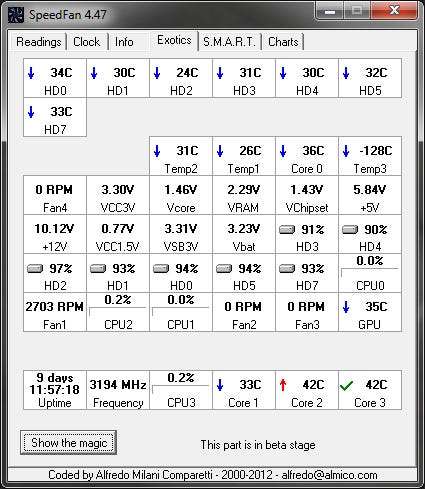
แถวบนสุดในภาพหน้าจอนี้แสดงอุณหภูมิฮาร์ดไดรฟ์ ไดรฟ์ 24 องศาเป็นไดรฟ์ Solid State ซึ่งสามารถคงความเย็นลงได้มากเนื่องจากไม่มีชิ้นส่วนที่เคลื่อนไหว อุณหภูมิไม่มีความหมายสำหรับ SSD
ฉันจะบอกได้อย่างไรว่าเมื่อฮาร์ดไดรฟ์ของฉันเสีย
คุณควรตรวจสอบความสมบูรณ์ของฮาร์ดไดรฟ์ของคุณโดยใช้ S.M.A.R.T. (เทคโนโลยีการตรวจสอบตนเองการวิเคราะห์และการรายงาน). ดู คู่มือนี้ สำหรับคำแนะนำในการตรวจสอบ S.M.A.R.T. ข้อมูลของฮาร์ดดิสก์ของคุณด้วย Acronis Drive Monitor
ไดรฟ์ Solid State
เราต้องการพูดถึงว่าคู่มือนี้ส่วนใหญ่ไม่เกี่ยวข้องหากคุณใช้ Solid State Drive อย่างไรก็ตาม SSD ต้องเสียเงินมากกว่าสำหรับการจัดเก็บข้อมูลที่น้อยลงมากดังนั้นฮาร์ดไดรฟ์จะอยู่ได้นานและเป็นไปไม่ได้ที่คนส่วนใหญ่จะหลีกเลี่ยงการใช้งานอย่างน้อยสองสามปี SSD สามารถจัดการกับการทำร้ายร่างกายได้มากมายและอยู่ในอุณหภูมิห้องเพราะไม่มีสิ่งใดที่ก่อให้เกิดความร้อน คุณยังสามารถใช้ S.M.A.R.T. และ Acronis Drive Monitor เพื่อติดตามการทำงานของ SSD ของคุณในด้านอื่น ๆ







